تبدیل ضبط Teams به متن با Notta
با فناوری AI، Notta از دقت و قابلیت اطمینان در ترنسکریپشن اطمینان میدهد و هر جزئیات را با دقت ضبط میکند. جریان کاری خود را با بارگذاری بدون درز ساده کنید و از نتایج سریع لذت ببرید. اما این همه چیز نیست - Notta فراتر از ترنسکریپشن با خلاصهسازی مبتنی بر AI میرود. نکات کلیدی و نکات اصلی را از ضبطهای خود استخراج کنید و تحلیل سریع و استخراج اطلاعات آسان را ممکن سازید.
چگونه یک جلسه تیمی را رونویسی کنیم
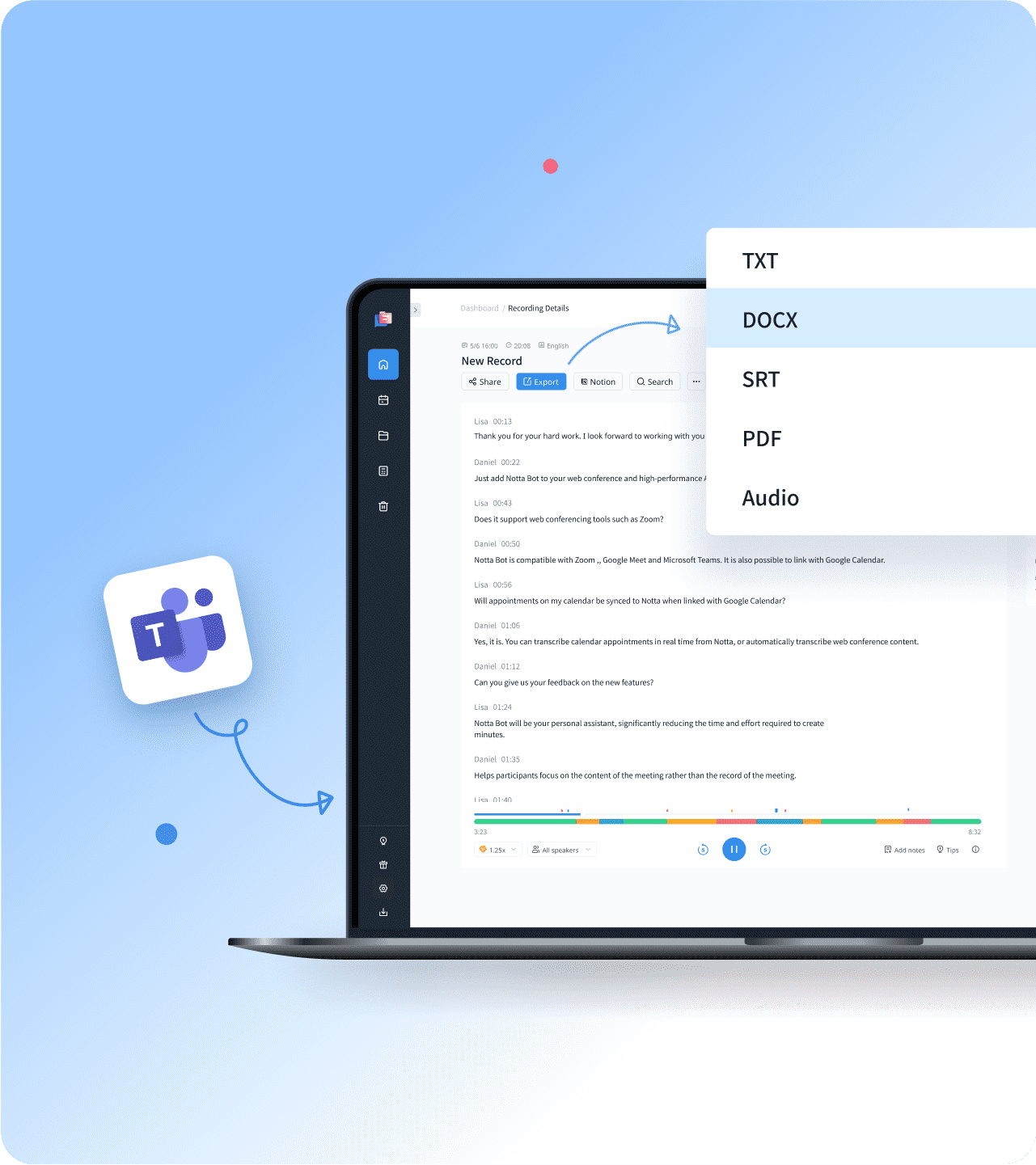
1. ضبط Teams خود را انتخاب و بارگذاری کنید
ابتدا زبان ترانویسی خود را انتخاب کنید و ضبط جلسه Teams خود را با کلیک بر روی گزینه "وارد کردن فایل ها" وارد کنید. میتوانید فایلها را به پنجره بارگذاری بکشید و رها کنید یا از پوشه محلی انتخاب کنید. Notta همچنین میتواند جلسات زنده Teams شما را با وارد کردن لینک شما ترانویسی کند.
2. رونویسی ضبط جلسه Teams
پس از اتمام بارگذاری، Notta به طور خودکار ضبط جلسه را برای شما رونویسی خواهد کرد. هیچ عملیات اضافی لازم نیست. در طول این فرایند، میتوانید رونویسی را ویرایش کرده، یادداشتهایی برای پیگیری اضافه کنید و تصاویر را وارد کنید.
3. صادرات و به اشتراک گذاری
شما میتوانید متن جلسه خود را در �فرمتهای TXT، DOCX، SRT یا PDF صادر کنید تا در دستگاه محلی خود ذخیره کنید. اگر میخواهید متن را با همکاران خود به اشتراک بگذارید، کافیست روی "به اشتراک گذاری" کلیک کنید تا یک لینک اشتراک گذاری تولید شود.
به راحتی جریان کار جلسات از راه دور را مدیریت کنید

ترجمه خودکار
جلسات را از Teams و Zoom با دقت 98.86% به طور آنی رونو�یسی کنید.
سخنرانان را شناسایی کنید و متن را به طور حرفهای فرمت کنید.
ترجمههای Word/PDF با کیفیت بالا را برای استفاده بهتر صادر کنید.

ترجمه بدون درز
به راحتی ضبطهای Teams خود را به حداکثر ۴۲ زبان ترجمه کنید.
ترجمههای خود را در فرمتهای محبوب با گزینههای پیشرفته، مانند شامل زمانبندی، شامل یادداشتهای AI دانلود کنید.
انتخاب کنید که فقط متن ترجمه شده برای تجربه بهتر نمایش داده شود..

خلاصه هوش مصنوعی
قابلیتهای قوی خلاصهسازی برای ضبطهای Teams شما که ترنسکرایب شدهاند.
طرحهای ساختاری از خلاصه هوش مصنوعی، فصلها و اقلام عملی برای محتوای خود ایجاد کنید
خلاصههای خود را سفارشی کنید تا به سرعت اطلاعات مهم را مرور و به اشتراک بگذارید.
چرا Notta را انتخاب کنیم؟
جریان کار بدون درز
با همکاران خود با استفاده از Notta Team Workspace همکاری کنید. بررسی کنید، تصاویر را به متن اضافه کنید یا یادداشت اضافه کنید.
پشتیبانی چند پلتفرمی
از ترنسکریپشن زنده برای جلسات آنلاین Zoom، Google Meet و Microsoft Teams با استفاده از ربات Notta پشتیبانی میکند.
فرمتهای مختلف
اکثر فرمتهای صوتی و ویدیویی محبوب توسط Notta پشتیبانی میشوند، از جمله WAV، MP3، M4A، CAF، AIFF، AVI، RMVB، FLV، MP4، MOV و WM.
حریم خصوصی در اولویت
دادههای شما به خوبی توسط ما محافظت میشود و حریم خصوصی شما اولویت ماست. نوتا با استانداردهای ایمنی بینالمللی مانند SSL، GDPR، APPI و CPPA مطابقت دارد.
همگامسازی در دستگاههای مختلف
فایلهای شما در دستگاهها همگامسازی شدهاند. شما همیشه میتوانید به متننگاری در دستگاههای ویندوز، مک، iOS یا اندروید خود با یک حساب Notta دسترسی داشته باشید.
دقت بالا
دقت نسخهبرداری تا 98.86% برای کمک به شما در دریافت نسخهبرداری از ضبط، پادکست و ویدیوهای یوتیوب بدون نیاز به اصلاحات بیشتر.
کاربران ما چه میگویند
سوالات متداول
آیا Microsoft Teams رونویسی زنده ارائه میدهد؟
بله. شما میتوانید با دنبال کردن مراحل زیر، رونویسی زنده را برای جلسات Teams فعال کنید.
مرحله 1: به کنترل جلسه بروید و روی سه نقطه کنار آیکون دست کلیک کنید.
مرحله 2: روی "شروع رونویسی" کلیک کنید.
مرحله 3: نسخهبرداری و خلاصه خود را دریافت کنید.
توجه: برای استفاده از نوشتار زنده، باید به Microsoft 365 اشتراک داشته باشید و از نسخه دسکتاپ استفاده کنید.
آیا میتوانم جلسه Teams را در موبایل رونویسی کنم؟
بله، با استفاده از اپلیکیشن Notta. از آنجا که Microsoft Teams از نسخهبرداری زنده در دستگاههای تلفن همراه پشتیبانی نمیکند، به شما توصیه میکنیم از Notta استفاده کنید. در اینجا مراحل لازم برای استفاده از Notta برای نسخهبرداری از جلسات Teams در تلفن همراه آورده شده است.
مرحله 1: Notta را از Google Play یا App Store دانلود کنید.
مرحله 2: وارد حساب Notta خود شوید.
مرحله 3: روی آیکون “+” ضربه بزنید و روی جلسه رونویسی زنده ضربه بزنید
مرحله 4: لینک دعوت مایکروسافت را بچسبانید و Notta شروع به رونویسی خواهد کرد.
آیا میتوانم ضبط جلسه Teams را رونویسی کنم؟
البته شما میتوانید. خدمات زیادی برای تبدیل ضبط جلسه Teams شما به متن در بازار موجود است. در زیر یک لیست کوتاه از آنها آمده است. 1. Notta 2. Rev 3. Happyscribe.
کدام بهتر است؟ زوم، گوگل میت یا مایکروسافت تیمز؟
همه آنها ارائه دهندگان جلسه آنلاین هستند و انتخاب بهترین آنها نسبتاً دشوار است. به طور خلاصه، Zoom از نظر جلسات آنلاین در مقایسه با Google Meet و Teams حرفه ای تر است. اگر به دنبال تجربه ای روان تر هستید، Zoom را امتحان کنید.
چقدر طول میکشد تا ضبطهای Teams من را رونویسی کنم؟
این بستگی به طول جلسه دارد. برای جلسات یک ساعته، 1 تا 3 دقیقه طول میکشد تا آن را به متن تبدیل کنید. زمان پردازش همچنین تحت تأثیر اتصال اینترنت است. از یک اتصال اینترنت پایدار اطمینان حاصل کنید تا بازخورد سریعتری دریافت کنید.
از غرق شدن در یادداشتهای جلسه دست بردارید
Unlock accurate transcription, seamless integration with Microsoft Teams, and customizable summarization at your fingertips.
مقایسه کنید
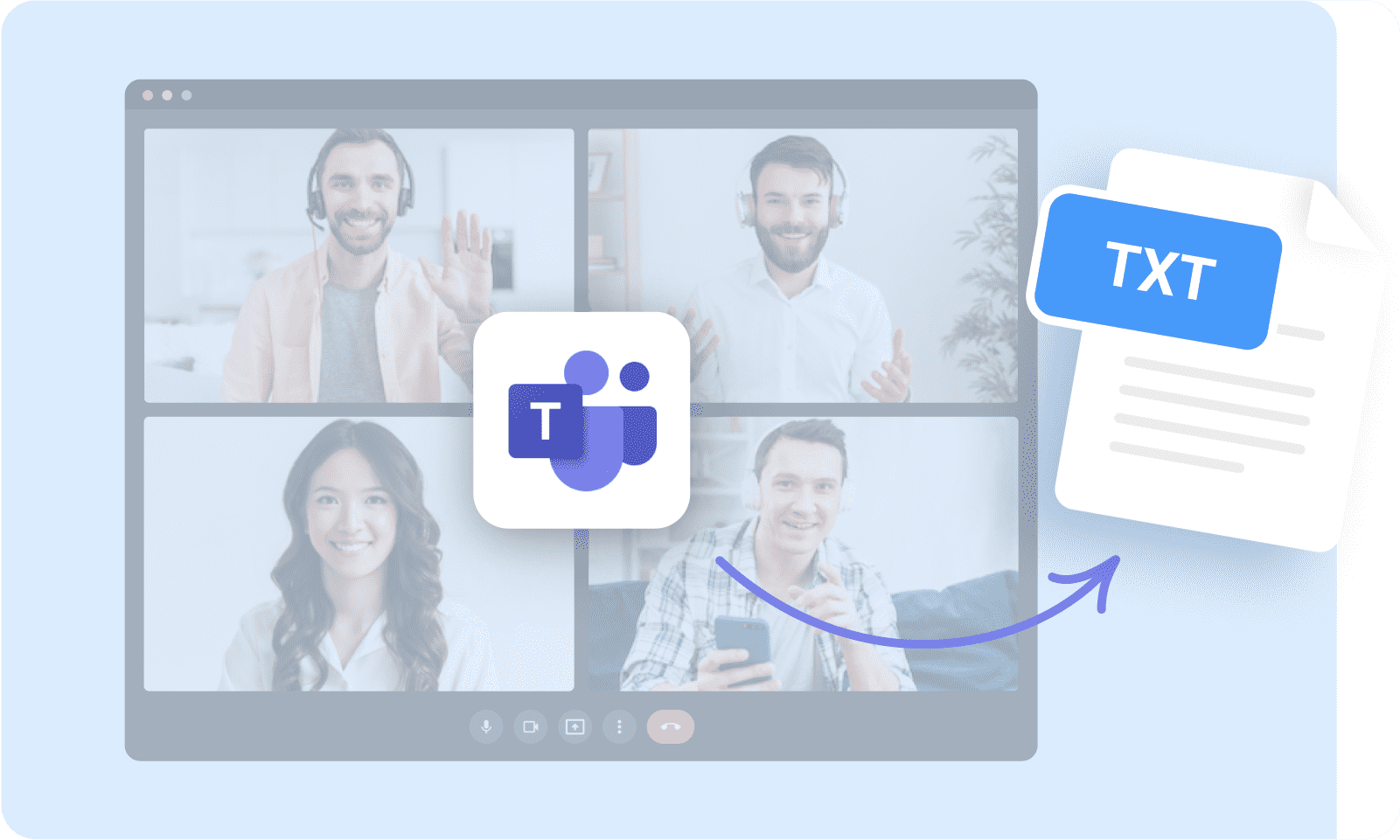

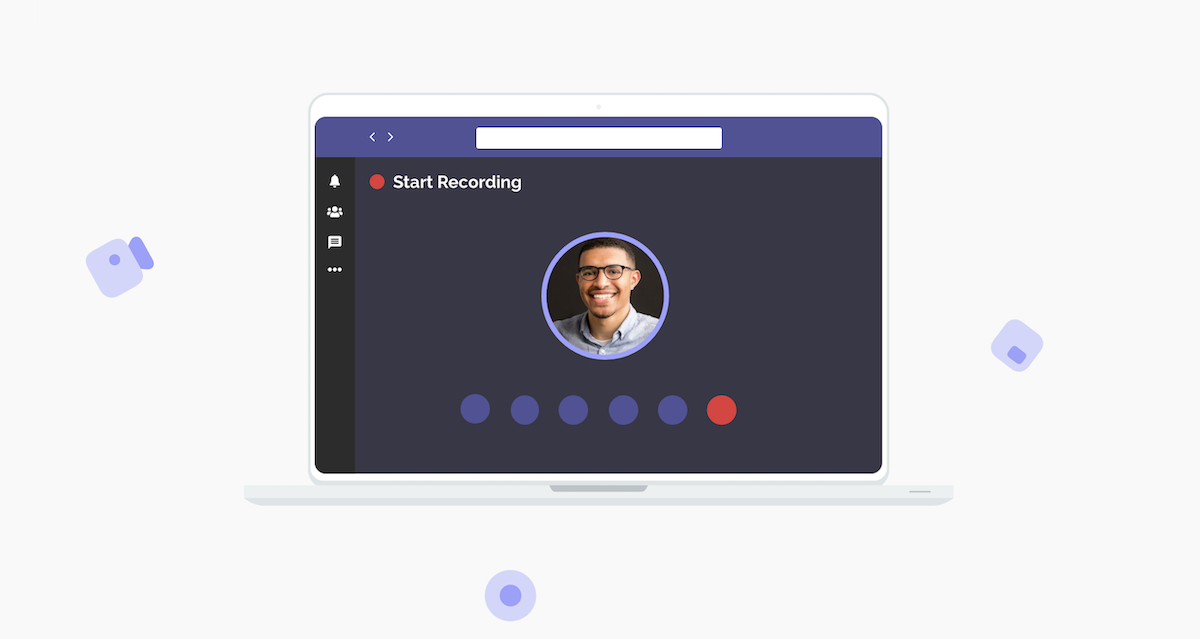

Marcia Sanchez
دستیار اجرایی
من تحت تأثیر تعداد زیادی از جلسات آنلاین قرار گرفته بودم و در یادداشتهای جلسه مشکل داشتم، سپس Notta را پیدا کردم. این به من کمک میکند تا جلسات را بهصورت بلادرنگ رونویسی کنم و حتی به من اجازه میدهد رونویسی را ویرایش کنم و یادداشتهایی برای پیگیری اضافه کنم.